Kanssa Timely huomioon ja Timely tapahtumalippusuunnitelma tai lipunmyyntilisäosa, voit mukauttaa RSVP PDF- ja Ticket PDF -malleja. Lisäksi voit lisätä tai poistaa malleihin dynaamisia tietoja ja mukauttaa niitä paremmin tarpeisiisi. Tämä toiminto on hyödyllinen, kun haluat luoda asiakkaillesi henkilökohtaisemman lippukokemuksen. Opi kaikki vaiheet täältä.
1. Timely Vakiotapahtumien vastauspyyntö ja lippujen PDF-mallit
TimelySekä lipuille että RSVP:lle / rekisteröinnille tarkoitetulla vakio PDF-mallilla on puhdas ja moderni muotoilu. Alla olevassa kuvassa on esimerkki Ticket PDF -tiedostosta, jonka asiakas saa sähköpostitse tapahtumalipun ostamisen jälkeen.
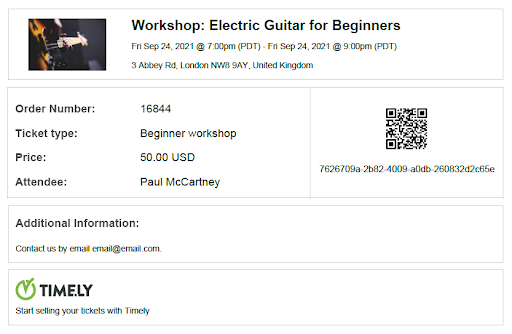
2. Mukautettavat Event RSVP & Ticket PDF -mallit
Voit muokata tapahtuman vastauspyyntöä tai Ticket PDF -mallia siirtymällä omaan Timely tilin hallintapaneeli ja napsauta sitten Lipunmyynti / RSVP > Mallit. Voit muokata monen tyyppisiä malleja, mukaan lukien sähköpostit ja PDF-mallit. Ne on erotettu tyypin mukaan.
Tässä käyttöoppaassa puhutaan PDF-malleista. Ilmoitukset ja sähköpostimallit löytyvät tästä toisesta hyödyllisestä oppaasta Tapahtuman vastauspyyntö- ja lippusähköpostimallien mukauttaminen.
3. Kuinka muokata RSVP / Ticket PDF -malleja?
Jos haluat muokata RSVP- tai Ticket PDF -malleja, vie hiiri sen mallin päälle, jota haluat muokata. Napsauta sitten "muokata”-painiketta. Oikeaan paneeliin avautuu laatikko ja voit muokata PDF-malliasi.
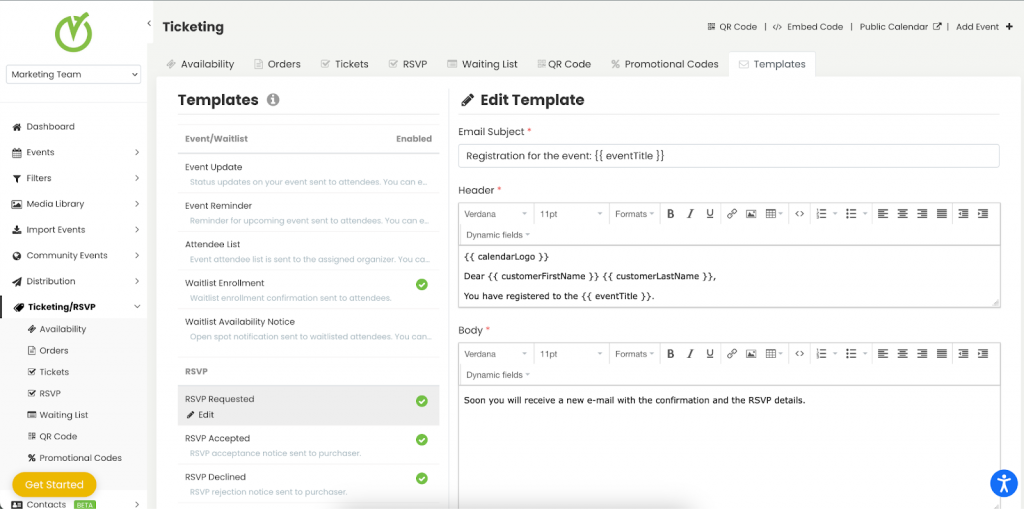
4. Mukauta otsikon aiheriviä
Mallit vaihtelevat sen mukaan, ovatko ne Ticket vai RSVP, mutta muutokset oletusmalleissa ovat vähäisiä, ja voit mukauttaa mallin jokaiselle niistä erikseen. Näin voit luoda mukautettuja malleja, jotka ovat ainutlaatuisia sekä lipuille että RSVP:lle.

Muista, että voit aina palata alkuperäiseen malliin napsauttamalla Palauta oletusarvot Painike sivun lopussa.
5. Mukauta PDF-sisältöäsi
Timely Voit mukauttaa PDF-mallin sisältöä monin eri tavoin oletuskenttien muuttamisesta oman mukautetun tekstin lisäämiseen.
Voit muuttaa seuraavia PDF-mallin osia:
- Otsikko;
- Runko; ja
- Alatunniste.
Voit myös lisätä tai muokata hyperlinkkiä käyttämällä Muokkaustyökalupalkin alleviivauspainikkeen vieressä olevaa Lisää/muokkaa linkkiä -painiketta.

Kun napsautat painiketta, ruutu tulee näkyviin, ja voit lisätä seuraavat ominaisuudet:
- URL-osoite;
- Teksti näytettäväksi;
- Otsikko ja
- Target.

Esimerkiksi linkin lisäämiseen TimelyTapahtumanhallintaohjelmiston verkkosivun uudessa ikkunassa voit asettaa ominaisuudet seuraavasti:
- URL: https://time.ly/
- Näytettävä teksti: Timely | Tapahtumanhallintaohjelmisto
- Otsikko: Timely | Tapahtumanhallintaohjelmisto
- Kohde: uusi ikkuna

6. RSVP ja Ticket PDF -mallien dynaamiset kentät
Dynaamiset kentät ovat ominaisuus, joka hakee tiedot suoraan tapahtumatietokannastasi ja täyttää sähköpostimallin automaattisesti sen sijaan, että kirjoittaisit ne joka kerta.
Voit halutessasi hakea nopeasti asiakkaidesi yhteystiedot, kuten nimen ja sähköpostiosoitteen, tai tapahtumatietosi, kuten tapahtuman nimen, päivämäärän ja sijainnin, käyttämällä dynaamisia kenttiä. Yleensä dynaamisia kenttiä käytetään mukauttamaan vakioviestejä.
Alla olevassa esimerkissä näkyy sisällön otsikko ja teksti dynaamiset kentät vaihtoehdoista:
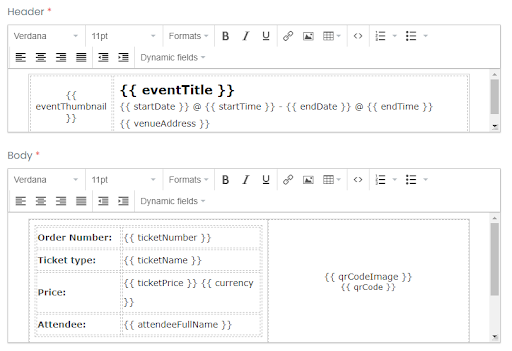
7. Dynaamisten kenttien kuvaus
7.1 Yleistä
| Kenttäkoodi | Kenttä nimi | Tuotetiedot |
addToCalendar | Lisää kalenteriin | Kun käyttäjä napsauttaa tätä hyperlinkkiä, tapahtuma lisätään hänen omaan kalenteriinsa |
| OsallistujaFullName | Osallistujan koko nimi | Osallistujan koko nimi |
| kalenterikuvake | Kalenterikuvake | Sen kalenterin kuvakuvake, josta liput on ostettu tai johon vastattiin. |
| kalenterin logo | Kalenterin logo | Sen kalenterin kuvalogo, josta liput ostettiin tai johon vastasit. |
| kalenterin otsikko | Kalenterin otsikko | Sen kalenterin otsikko, josta liput ostettiin tai johon vastasi. |
| kalenterin URL-osoite | Kalenterin URL-osoite | Sen kalenterin verkkosivuston osoite, josta liput on ostettu tai johon on vastattu. |
| asiakkaan Sähköposti | Asiakkaan sähköposti | Oston tehneen tai vastauksen lähettäneen asiakkaan sähköpostiosoite. |
| CustomerFirstName | Asiakkaan etunimi | Ostaneen tai vastanneen asiakkaan etunimi. |
| asiakkaan Sukunimi | Asiakkaan sukunimi | Ostaneen tai vastanneen asiakkaan sukunimi. |
| lopetuspäivämäärä | Lopetuspäivä | Tapahtuman päättymispäivä |
| loppu aika | End Time | Tapahtuman päättymisaika |
| tapahtumapäivämäärä | Tapahtuma Päivämäärä | Tapahtuman päivämäärä, jolloin liput ostettiin tai johon vastattiin. |
| tapahtumaPikkukuva | Tapahtuman kuva | |
| tapahtuman otsikko | Tapahtuman otsikko | Tapahtuman nimi, jossa liput ostettiin tai johon vastattiin. |
| tapahtuman URL-osoite | Tapahtuman URL-osoite | Tapahtuman URL-osoite tai linkki, jossa henkilöt voivat vastata tilaisuuteen tai ostaa lippuja tapahtumaan. |
| lisätietoa | lisäinformaatio | Tämän kentän avulla käyttäjä voi lisätä tapahtumaan lisätietoja, jotka voidaan lisätä Tapahtuman tiedot -sivulle kullekin tapahtumalle. |
| QR koodi | QR koodi | Tämä dynaaminen kenttä tulostaa QR-koodin PDF-malliin. |
| qrCodeImage | QR-koodin kuva | Tämä dynaaminen kenttä tulostaa QR-koodin kuvan PDF-malliin. |
| määrä | Määrä | Ostettujen tai vastattujen lippujen kokonaismäärä. |
| Aloituspäivämäärä | Aloituspäivä | Tapahtuman alkamispäivä. |
| aloitusaika | Aloitusaika | Tapahtuman alkamisaika. |
| lipputiedot | Lipputiedot | Kaikki Ticket- tai RSVP-malliin lisätyt kentät luetellaan sähköpostissa seuraavassa muodossa: lippu: Matti Meikäläinen Sähköposti: johndoe@fakemail.local Ensimmäinen kysymys Vastaus ensimmäiseen kysymykseen toinen kysymys tarkistettu lippu: Jane Doe Sähköposti: janedoe@fakemail.local Ensimmäinen kysymys Vastaus ensimmäiseen kysymykseen toinen kysymys Ei tarkistettu |
| lipputiedot Peruutuksen kanssa | Lipputiedot ja linkki lippujen peruutukseen | Kaikki Ticket- tai RSVP-malliin lisätyt ylimääräiset kentät luetellaan sähköpostissa seuraavassa muodossa peruutuslinkin kanssa: lippu: Matti Meikäläinen Sähköposti: johndoe@fakemail.local Ensimmäinen kysymys Vastaus ensimmäiseen kysymykseen toinen kysymys tarkistettu Jos haluat peruuttaa Klikkaa tästä. lippu: Jane Doe Sähköposti: janedoe@fakemail.local Ensimmäinen kysymys Vastaus ensimmäiseen kysymykseen toinen kysymys Ei tarkistettu Jos haluat peruuttaa Klikkaa tästä. |
| paikkanimi | tapahtumapaikka | Paikan nimi, jossa tapahtuma järjestetään. |
| paikkaOsoite | Paikkakunnan osoite | Tapahtumapaikan osoite, jossa tapahtuma järjestetään. |
| paikkakaupunki | Tapahtumapaikkakaupunki | Paikkakunta, jossa tapahtuma järjestetään. |
| tapahtumapaikkasivusto | Paikka-sivusto | Tapahtuman tapahtumapaikan URL-osoite, jos kyseessä on verkkotapahtuma, tai URL-osoite, josta löydät tietoa tapahtumasta verkossa. |
7.2 RSVP / vain rekisteröinti
| Kenttäkoodi | Kenttä nimi | Tuotetiedot |
| rsvpNumber | RSVP # | RSVP/Rekisteröintilipun tilausnumero. |
| rsvpName | RSVP:n nimi | Tapahtuman tiedot -sivulla antamasi lipputyypin nimi. RSVP:n tyyppi/nimi. |
7.3 Vain lippu
| Kenttäkoodi | Kenttä nimi | Tuotetiedot |
| valuutta | valuutta | Tapahtuman lipun valuutta. |
| lippunumero | Lippu nro | Lipun tilausnumero. |
| lipun nimi | Lipun nimi | Tapahtuman tiedot -sivulla antamasi lipputyypin nimi. Lipun tyyppi/nimi. |
| lipun hinta | Lipun hinta | Lipun hinta. |
8. Esikatsele PDF
Mallin muokkauksen jälkeen voit esikatsella PDF-tiedostoa yksinkertaisesti napsauttamalla Esikatsele PDF -painiketta. Sitten uusi välilehti avautuu, ja voit visualisoida mukautettuun PDF-malliisi tekemäsi muutokset.
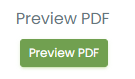
9. PDF-mallin tallentaminen, peruuttaminen tai palauttaminen
Kun olet tehnyt tarvittavat muutokset rsvp- tai lipun pdf-malliin, napsauta Säästä -painike tallentaaksesi työsi.

Jos päätät hylätä tehdyt muutokset, napsauta vain peruutuspainiketta, niin mitään muutoksia ei tallenneta.
Kun muokkaat PDF-mallia, voit napsauttaa Palauta oletusarvot -painiketta. Tämä komento poistaa kaikki tehdyt muutokset ja palauttaa PDF-tiedoston alkuperäiseen malliin Timely. varovaisuus: tämä vaihtoehto poistaa kaiken aiemmin muokatun sisällön.
Tarvitsetko lisäapua?
Saat lisäohjeita ja tukea vierailemalla osoitteessa Ohjekeskus. Jos sinulla on kysyttävää tai tarvitset apua, älä epäröi ottaa yhteyttä asiakasmenestystiimiimme avaamalla tukilipun Timely tilin kojelautaan.
Jos tarvitset lisäapua toteutuksessa ja käytössä Timely tapahtumanhallintajärjestelmä, autamme mielellämme. Tutustu kaikkiin ammatilliset palvelut voimme tarjota sinulle ja Ota yhteyttä meihin tänään!